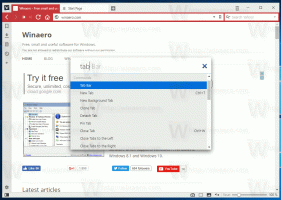Wyłącz funkcję Ulepsz obrazy w Edge, aby zapobiec wyciekowi danych
Funkcja Ulepsz obrazy w Microsoft Edge to funkcja, która sprawia, że obrazy w przeglądarce są ostre i wyraźne. Jak wynika z opisu funkcji w ostatnich kompilacjach Canary, Edge wysyła obrazy na przeglądanych stronach internetowych na serwery Microsoftu. Więc technicznie może być używany do śledzenia Twojej aktywności online.
Reklama
Jakiś czas temu użytkownicy odkryli, że przeglądarka Edge jest wyciek danych przeglądania z powodu błędu w funkcji „Obserwuj twórców”. Wysyłał wszystkie Twoje adresy URL na serwery Bing, podczas gdy miał sprawdzać dostępność aktualizacji treści dla wybranych kanałów medialnych.
Podobny problem dotyczy tzw Popraw obrazy funkcja. Gdy jest włączona, Microsoft Edge ma możliwość ulepszenia sposobu wyświetlania obrazów na stronach internetowych. Przeglądarka może dostosować jasność, kontrast i odcienie obrazu, aby wyglądał on atrakcyjnie na ekranie. Zwróć uwagę na opis funkcji na poniższym zrzucie ekranu, wykonanym w wersji stabilnej Edge.
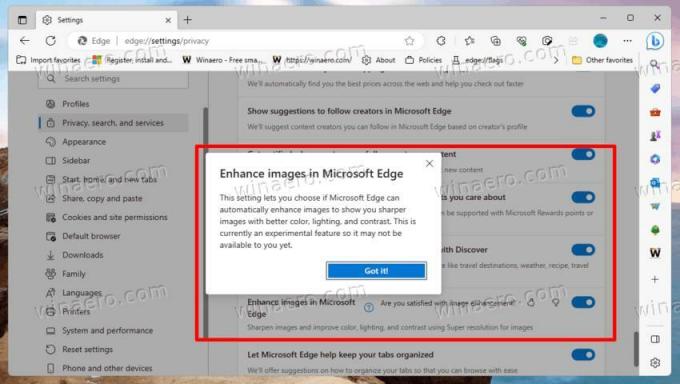 Jak zauważył @Leopeva64, firma Microsoft zaktualizowała opis funkcji. Teraz stwierdza, że przeglądarka będzie teraz wysyłać adresy URL obrazów do niektórych serwerów Microsoft.
Jak zauważył @Leopeva64, firma Microsoft zaktualizowała opis funkcji. Teraz stwierdza, że przeglądarka będzie teraz wysyłać adresy URL obrazów do niektórych serwerów Microsoft.

Właściwie nie jest jasne, czy na samym początku był to proces lokalny. Ale opis funkcji początkowo nie wspominał o przesłaniu adresu URL obrazu do firmy Microsoft. W każdym razie przetwarzanie obrazu odbywa się teraz na zdalnych serwerach, które są dodatkowym sposobem śledzenia tego, co przeglądają użytkownicy.
Microsoft jeszcze oficjalnie nie ogłosił zmiany. Całkiem możliwe, że firma może stwierdzić, że przeglądarka będzie teraz wykorzystywać sztuczną inteligencję do poprawy wyglądu obrazu, więc trzeba je wysłać do Microsoftu.
Warto jednak zauważyć, że Edge zawiera podobną funkcję dla treści wideo, która działa lokalnie, przynajmniej w chwili pisania tego tekstu. Super rozdzielczość wideo może przeskalować strumień wideo o niskiej rozdzielczości do 720p i poprawić jakość obrazu za pomocą sztucznej inteligencji.
Jeśli nie jesteś zadowolony z sytuacji, możesz wyłączyć funkcję Ulepsz obrazy w Edge. To powstrzyma go przed wyciekiem danych przeglądania.
Wyłącz funkcję „Ulepsz obrazy” w przeglądarce Microsoft Edge
- Naciskać Alt + F aby otworzyć menu Krawędź.
- Nawigować do Ustawienia > Prywatność, wyszukiwanie i usługi.
- Po prawej wyłącz Popraw obrazy w Microsoft Edge opcja.

- Zamknij kartę Ustawienia krawędzi.
Powinno to powstrzymać przeglądarkę Edge przed wyciekiem adresów URL obrazów (przez Neowin).
Warto zauważyć, że Microsoft stopniowo wprowadza „Ulepsz obrazy”. W zależności od tego, z którego kanału wersji korzystasz, w Twojej przeglądarce może brakować tej opcji. Lub może być domyślnie wyłączony. @Leopeva64 zauważył, że widzą zmianę w Kanarek wersja przeglądarki.
Aby upewnić się, że niechciane funkcje zostaną wyłączone w każdym przypadku, możesz zastosować zasady grupy. Jeśli nie ma go teraz w Edge, ale pojawi się w nadchodzącej aktualizacji, polityka go wyłączy!
Wyłącz obrazy Edge Enhance za pomocą zasad grupy
- Naciskać Wygrać + R, typ
regeditw Uruchomić pudełko i uderz Wchodzić. - W Edytorze rejestru przejdź do pliku HKEY_LOCAL_MACHINE\SOFTWARE\Zasady\Microsoft\Edge klucz.
- Jeśli brakuje podklucza Edge, kliknij prawym przyciskiem myszy plik Microsoftu w lewym okienku, wybierz Nowy > Kluczi nazwij nowy klucz Krawędź.
- Na koniec kliknij prawym przyciskiem myszy folder Edge po lewej stronie, wybierz Nowy> Wartość DWORD (32-bitowa) i nadaj mu nazwę Włączono funkcję EdgeEnhanceImages.
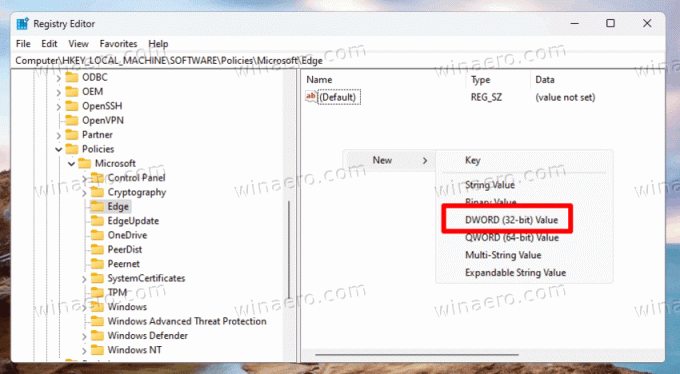
- Pozostaw dane wartości dla Włączono funkcję EdgeEnhanceImages Jak 0.
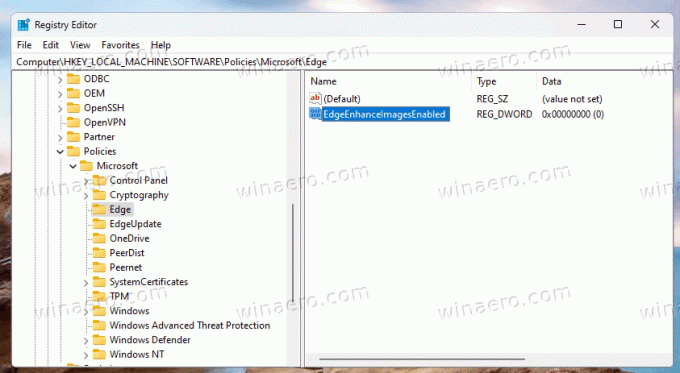
- Otwórz nową kartę w Edge, wpisz
krawędź://politykai kliknij na Przeładować przycisk.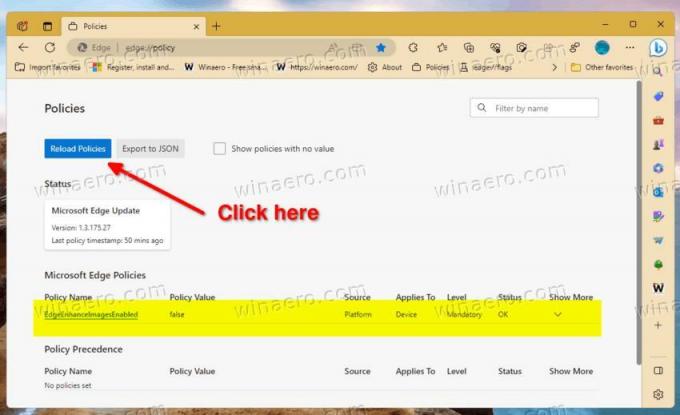
skończyłeś. W ten sposób możesz być tego pewien Włączono funkcję EdgeEnhanceImages jest wyłączona, jeśli/kiedy będzie dostępna w Twojej przeglądarce.
Gotowe do użycia pliki REG
Aby zaoszczędzić Twój czas, przygotowałem dwa pliki rejestru (*.REG). Możesz pobierz je z tego linku. Wypakuj archiwum do dowolnego wybranego folderu. Możesz umieścić je bezpośrednio na pulpicie.
Otrzymasz następujące pliki.
-
Wyłącz Ulepsz obrazy w Edge.reg- ten stosuje politykę i powstrzymuje przeglądarkę przed ulepszaniem obrazów. -
Włącz Ulepsz obrazy w Edge.reg- ten plik jest poprawką cofania, która przywraca ustawienia domyślne.

Kliknij dwukrotnie plik REG „Wyłącz…”, aby zastosować zmianę, potwierdź monit kontroli konta użytkownika i wpis rejestru.
Aby zobaczyć zmiany w działającej przeglądarce Edge, nie zapomnij odwiedzić strony krawędź: // zasady stronę i ponownie załaduj zasady.
Zastosuj zasady grupy z wiersza polecenia
Oprócz plików rejestru można zastosować tę funkcję za pomocą polecenia konsoli. Ta metoda jest popularna wśród użytkowników, którzy wdrażają swoje preferencje za pomocą pliku wsadowego. Ma zastosowanie w podobnych scenariuszach automatyzacji.
Wykonaj następujące czynności.
- Kliknij prawym przyciskiem myszy Początek przycisk i wybierz Terminal (administrator) z menu.
- W terminalu wpisz jedno z następujących poleceń w jednym z nich PowerShell Lub Wiersz polecenia patka.
-
reg dodaj HKLM\SOFTWARE\Policies\Microsoft\Edge /v EdgeEnhanceImagesEnabled /t REG_DWORD /d 0 /f- wyłączyć opcję poprawiania obrazu w przeglądarce.
-
reg usuń HKLM\SOFTWARE\Policies\Microsoft\Edge /v EdgeEnhanceImagesEnabled /f- przywrócić ustawienia domyślne.
-
Jeśli więc zamierzasz użyć powyższych poleceń w pliku wsadowym, nie zapomnij uruchomić go jako Administrator (podniesiony).
Wyłącz tę funkcję dla określonych witryn
Nadchodzące wersje Edge pozwolą Ci uniemożliwić przetwarzanie obrazu online dla określonych stron internetowych. Microsoft poprawił już tę opcję w Edge Canary, dzięki czemu umożliwia określenie witryn, w których funkcja powinna być zawsze wyłączona. Podobnie możesz zarządzać listą witryn, w których opcja „Popraw obrazy” będzie zawsze włączona.
Aby wyłączyć funkcję Poprawiaj obrazy dla określonych stron internetowych, otwórz menu przeglądarki, przejdź do Ustawienia > Prywatność, wyszukiwanie i usługi > Popraw obrazy w przeglądarce Microsoft Edge i kliknij Dodać przycisk dla Nigdy nie ulepszaj obrazów dla tych witryn lista. Podaj adres URL witryny i gotowe.

Aby zbudować listę wykluczeń, w której opcja „Ulepsz obrazy” jest zawsze włączona, podobnie kliknij Dodaj obok Zawsze ulepszaj obrazy dla tych witryn skrzynka.
Otóż to.
Jeśli podoba Ci się ten artykuł, udostępnij go za pomocą poniższych przycisków. Nie zajmie Ci to wiele, a nam pomoże się rozwijać. Dziękuję za wsparcie!
Reklama